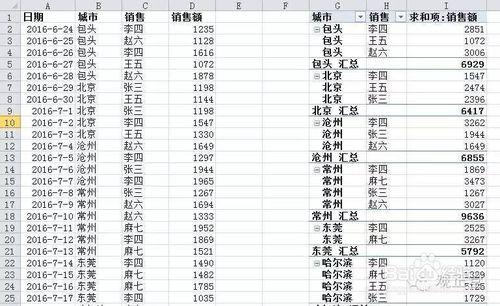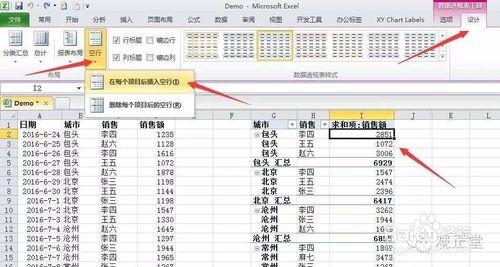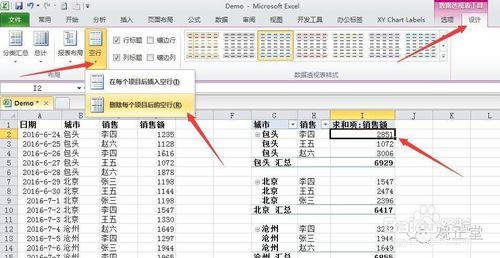在使用透視表過程中,使用者有的時候為了美觀,需要在每個專案之間增加一個空行,以表示間隔,使用者可以在做好一個透視表後手工新增,但是當專案比較多時,這個就是一個非常巨大的手工操作了,其實在透視表中就已經為使用者設定了一個簡單操作。
工具/原料
Excel 2010
資料透視表
方法/步驟
先建立好一個透視表,如下圖所示:
選擇透視表任意一個單元格,如I2,在【設計】選項卡中依次單擊【空行】→【在每個專案後插入空行】,如下圖所示:
操作完畢後,就會在操作透視表的每一個專案後面都插入一個空行,如下圖所示:
如果想取消專案之間的空行,即上一個操作的“逆操作”
使用者可以在【設計】選項中依次單擊【空行】→【刪除每個專案後的空行】即可。
最後你就可以完成了每一項後面增加一個空行啦!